在您開始「恢復使用者設定檔」之前,讓我們先討論一個聰明的資料拯救策略:
先離線搶救您的檔案,然後再使用內建工具或其他軟體處理Windows
這種方法能大幅提高您找回資料的機會!原因如下:您的使用者設定檔通常儲存在C槽(系統磁碟機)中,而在Windows內進行操作(使用Windows還原或
檔案歷史還原)會產生大量暫存檔案和碎片。這些檔案可能會覆蓋您試圖拯救的資料,一旦發生這種情況,就為時已晚。
因此,當您一發現使用者設定檔遺失或損壞, 請立即關閉電腦 !拿另一台電腦,設置離線還原工具如可開機USB,然後開始工作。插入USB,啟動有問題的電腦,您可以在不啟動Windows的情況下將重要檔案轉移到安全位址。一旦您的資料安全了,再啟動Windows來修復系統或恢復設定檔。這才是安全的做法!
方法一:使用救援工具在Windows離線樣式下搶救資料
💡
重要提示: 您的還原機會很大程度上取決於硬碟類型。在現代固態硬碟(SSD)上,一個名為
TRIM的指令通常會快速永久刪除已刪除的資料,使還原變得困難甚至不可能。而在傳統硬碟機(HDD)上,已刪除的檔案仍會實體存在於磁碟上,直到新資料覆蓋它們。因此,如果您使用的是HDD,
請立即停止使用電腦 ,避免覆蓋您遺失的檔案,並盡快執行還原掃描。
當您的使用者設定檔遺失或損壞時,儲存在C:\Users目錄中的個人檔案和設定面臨風險。為了最大化還原重要資料的機會,避免在Windows內進行可能覆蓋已刪除檔案的任何操作至關重要。相反,您應該立即關閉電腦並使用離線還原方法。
Renee PassNow 是此目的的優秀工具,它允許您從USB隨身碟開機並存取您的檔案,而無需啟動Windows。
Renee Passnow - 專業系統救援軟體
快速密碼重設移除過程100%安全,僅需5分鐘,即可快速掌控您的電腦。
支援移除多種帳號密碼可移除管理員帳號及一般本機帳號的密碼。
微軟帳號也可快速登入可將Windows 支援移除10/8.1/8的Microsoft帳號(微軟帳號)轉換為本機帳號,助您快速進入系統。
無損作業系統密碼移除過程不會對帳號內的檔案或作業系統造成任何的損壞。操作簡單易懂,無需相關專業知識即可獨立操作。
多功能拯救檔案內建檔案救援及檔案轉移功能,無需系統即可救援及轉移硬碟內的檔案資訊。
新版本Renee Passnow支援UEFI啟動環境,支援更多型號的筆電及超極本。
適用Windows 10, 8.1, 8, 7, Vista, XP。
快速密碼重設移除過程100%安全,僅需5分鐘,即可快速掌控您的電腦。
支援移除多種帳號密碼可移除管理員帳號及一般本機帳號的密碼。
微軟帳號也可快速登入可將Windows 支援移除10/8.1/8的Microsoft帳號(微軟帳號)轉換為本機帳號,助您快速進入系統。
微軟帳號也可快速登入可將Windows 支援移除10/8.1/8的Microsoft帳號(微軟帳號)轉換為本機帳號,助您快速進入系統。
多功能拯救檔案內建檔案救援及檔案轉移功能,無需系統即可救援及轉移硬碟內的檔案資訊。
Renee PassNow包含強大的「 資料轉移 」功能,可讓您安全地將檔案從受影響的磁碟機遷移到外部儲存裝置。這確保了您的重要檔案、圖片和其他個人資料在嘗試任何進一步的還原或修復操作之前得到保障。
此外,Renee PassNow提供資料還原功能「
Renee Undeleter 」,可幫助您從使用者設定檔中檢索已刪除或遺失的檔案。如果您因遺失或損壞的使用者設定檔而無法登入,且沒有管理員帳戶,Renee PassNow還提供建立新使用者帳戶的功能,讓您重新獲得系統存取權限。
要使用Renee PassNow還原您的使用者設定檔資料,請按照以下步驟操作:
步驟 1: 在正常運作的電腦上,下載並安裝Renee PassNow。將USB隨身碟連接到這台電腦並啟動Renee PassNow。
在「
步驟 1: 選擇建立方法」中選擇"
建立USB" 。請注意,此過程將清除USB隨身碟的內容,因此請先備份其上的任何重要檔案。選擇適當的系統類型(x64或x86),點擊
立即下載 以獲取ISO檔案,然後點擊
建立Live USB 。完成後,點擊
彈出USB 。
步驟 3: 將可開機USB隨身碟插入遺失使用者設定檔的電腦。
開啟電腦並立即按下BIOS存取鍵(這因製造商而異;常見的鍵是F2、F12、Del等)。在BIOS設定中將USB隨身碟設為主要開機裝置,儲存變更並重新啟動。
| 伺服器類型 | 進入開機選單方法 |
|---|
DELL | 在Dell標誌出現在螢幕上之前反覆按下F12鍵。 |
HP | 當HP標誌顯示時多次按下F9鍵。 |
| BIOS名稱 | 進入開機選單方法 |
|---|
ASRock | DEL或F2 |
ASUS | PC:DEL或F2 / 主機板:DEL或F2 |
Acer | DEL或F2 |
Dell | F12或F2 |
ECS | DEL |
Gigabyte / Aorus | DEL或F2 |
Lenovo(消費型筆電) | F2或Fn + F2 |
Lenovo(桌上型電腦) | F1 |
Lenovo(ThinkPads) | Enter然後F1 |
MSI | DEL |
Microsoft Surface平板電腦 | 按住電源和音量上按鈕 |
Origin PC | F2 |
Samsung | F2 |
Toshiba | F2 |
Zotac | DEL |
HP | Esc/ F9開啟開機選單/ Esc/ F10/ 儲存設定/ 開機順序/ 傳統開機來源 |
INTEL | F10 |
步驟 4: 當Renee PassNow載入後,選擇 “資料轉移" 開始搶救您的檔案。如果您需要備份整個硬碟,可以選擇 資料備份 選項。
步驟 5: 在資料轉移介面中,您可以瀏覽磁碟機(C、D、E等)以找到您的使用者設定檔檔案。在左側選擇來源磁碟機(例如C),在右側選擇目標磁碟機(例如外部USB隨身碟)。選擇您要轉移的檔案並點擊 “複製" 以將它們轉移到安全位址。
步驟 6: 如果您發現某些檔案遺失或已刪除,可以使用Renee PassNow中的 “還原刪除" 功能嘗試還原。從主介面選擇 “還原刪除" 並點擊 執行 。
步驟 7: 選擇掃描樣式以在目標硬碟上搜尋遺失的檔案。
步驟 8: 掃描完成後,預覽可還原的檔案,選擇您需要的檔案,然後點擊 “還原" 將它們儲存到外部磁碟機。
成功轉移和還原重要資料後,您可以繼續使用其他方法修復或重新建立您的使用者設定檔,因為您知道您的檔案已經安全。
重要提示: 在嘗試任何需要進入Windows或在系統內執行操作的其他還原方法之前,強烈建議您先使用Renee PassNow等離線還原工具來確保重要檔案的安全。Windows內的操作會產生大量的檔案讀取和寫入活動,可能會覆蓋已刪除的資料,降低成功還原的機會。
延伸功能:使用Renee PassNow離線建立新的管理員帳戶
如果您因使用者設定檔遺失或損壞而無法登入Windows,且沒有其他管理員帳戶可用,別擔心——Renee PassNow可以幫助您。它的「建立新使用者」功能讓您快速建立具有管理員權限的本機帳戶,讓您能夠存取Windows並嘗試其他還原方法。
1. 使用您在方法一中建立的Renee PassNow USB隨身碟啟動您的電腦。
Renee Passnow - 專業系統救援軟體
快速密碼重設移除過程100%安全,僅需5分鐘,即可快速掌控您的電腦。
支援移除多種帳號密碼可移除管理員帳號及一般本機帳號的密碼。
微軟帳號也可快速登入可將Windows 支援移除10/8.1/8的Microsoft帳號(微軟帳號)轉換為本機帳號,助您快速進入系統。
無損作業系統密碼移除過程不會對帳號內的檔案或作業系統造成任何的損壞。操作簡單易懂,無需相關專業知識即可獨立操作。
多功能拯救檔案內建檔案救援及檔案轉移功能,無需系統即可救援及轉移硬碟內的檔案資訊。
新版本Renee Passnow支援UEFI啟動環境,支援更多型號的筆電及超極本。
適用Windows 10, 8.1, 8, 7, Vista, XP。
快速密碼重設移除過程100%安全,僅需5分鐘,即可快速掌控您的電腦。
支援移除多種帳號密碼可移除管理員帳號及一般本機帳號的密碼。
微軟帳號也可快速登入可將Windows 支援移除10/8.1/8的Microsoft帳號(微軟帳號)轉換為本機帳號,助您快速進入系統。
微軟帳號也可快速登入可將Windows 支援移除10/8.1/8的Microsoft帳號(微軟帳號)轉換為本機帳號,助您快速進入系統。
多功能拯救檔案內建檔案救援及檔案轉移功能,無需系統即可救援及轉移硬碟內的檔案資訊。
2. 當 Renee PassNow 載入後,從主介面選擇 「建立新使用者」 選項。
3. 預設的帳戶名稱和密碼將是 Renee 和 123456789 。
有了這個新的管理員帳戶,您就可以使用以下其他還原方法,例如系統還原或登錄編輯程式(Registry Editor)修復,並擁有完全權限來進行更改。
注意: 建立新帳戶並不能恢復您的舊設定檔,但它能讓您存取Windows並繼續進行故障排除。在繼續操作前,請確保您已使用Renee PassNow的「資料轉移」和「還原刪除」功能拯救了您的檔案。
如果您的設定檔是最近才消失的,系統還原是您的首選方法。此工具可以將您的系統檔案和設定回滾到一切正常運作的時間點。請注意,系統還原不會還原您的個人檔案(如檔案或照片),但它通常可以修復阻止您的設定檔載入的根本問題。
1. 按下 Win + S 鍵並輸入"還原點"。從搜尋結果中點擊 建立還原點 。
2. 在系統屬性視窗中,切換到 系統保護 標籤並點擊" 系統還原…" 按鈕。
4. 您將看到可用還原點的清單。選擇一個在您的使用者設定檔遺失之前的日期。
5. 點擊 下一步 ,然後點擊 完成 確認您的選擇。
6. 會出現警告訊息,告知您此過程不能中斷。點擊 是 繼續。
7. 您的電腦將重新啟動並開始還原。完成後,Windows將啟動。
登入並檢查您的設定檔是否已恢復。如果仍然遺失,或者您沒有任何可用的還原點,請繼續使用下一種方法。
此功能旨在備份使用者資料夾內的個人檔案——例如您的桌面、檔案、下載和圖片。雖然這無法修復損壞的設定檔登入,但它是找回使設定檔屬於您的資料的絕佳方法。
在嘗試更技術性的修復之前,使用此方法還原您的檔案是個明智之舉,因為它確保您的重要資料安全無虞。
1. 開啟 控制台 。您可以通過在開始功能表中搜尋來找到它。開啟後,搜尋並點擊 檔案歷程記錄 。
2. 如果檔案歷程記錄已啟用,您會在左側選單中看到一個稱為 還原個人檔案 的選項。點擊它。
3. 檔案歷程記錄視窗將開啟。瀏覽到C:\Users位址。
4. 找到屬於您已刪除設定檔的資料夾。使用視窗底部的前後箭頭瀏覽不同備份日期,直到找到包含您檔案的版本。
5. 選擇使用者資料夾並點擊綠色的 還原 按鈕。或者,您可以右鍵點擊它並選擇 還原至 ,如果您希望將檔案儲存到不同位址。
6. 過程完成後,請檢查以確保您的資料夾及其內容已還原。
現在您的個人資料已安全還原,您可以嘗試手動修復設定檔。
方法四:透過登錄編輯程式(Registry Editor)手動「恢復使用者設定檔」
此方法適用於您的使用者設定檔資料夾( C:\Users\您的名稱 )仍然存在,但Windows無法載入它,而是讓您登入臨時設定檔的情況。這通常發生在指向您的設定檔的登錄鍵損壞時。Windows通常會將損壞的鍵重命名為 .bak 副檔名。通過仔細編輯登錄,您可以將Windows指向原始設定檔。
⚠️ 警告: 登錄編輯程式(Registry Editor)是一個強大的工具。做出不正確的更改可能導致嚴重的系統不穩定。請嚴格按照以下步驟操作。
1. 按下 Win + X 並選擇 終端機(管理員) 或 Windows PowerShell(管理員) 。
2. 在終端機中,輸入 whoami /user 並按Enter。記下出現的長字串字元(您的SID,或安全識別碼)。您稍後會需要它。
3. 按下 Win + R ,在框中輸入 regedit ,然後按Enter以開啟登錄編輯程式(Registry Editor)。
4. 在左側窗格中瀏覽到此特定鍵:HKEY_LOCAL_MACHINE\SOFTWARE\Microsoft\Windows NT\CurrentVersion\ProfileList
5. 在 ProfileList 下,您會看到幾個以SID命名的資料夾。尋找與您先前記下的SID相符的SID。您可能會找到兩個版本:一個以 .bak 結尾,另一個則沒有。
* 沒有 .bak 的鍵是您目前登入的臨時設定檔。
6. 您需要交換它們。首先,右鍵點擊沒有 .bak 的鍵,通過在結尾添加 .tmp 來重命名它。接下來,右鍵點擊有 .bak 的鍵,通過移除 .bak 副檔名來重命名它。
7. 現在,選擇已修正的鍵(您剛剛移除 .bak 的鍵)。在右側窗格中,找到並雙擊 ProfileImagePath 值。確保它指向您的正確使用者資料夾(例如 C:\Users\您的名稱 )。如果不是,請更正它。
8. 在同一個鍵中,雙擊 State 值並將其資料更改為 0 。點擊確定。
9. 關閉登錄編輯程式(Registry Editor)並重新啟動您的電腦。
當您重新登入時,Windows現在應該會載入您的原始使用者設定檔。當設定檔資料本身從未被刪除,只是斷開連接時,此方法非常有效。
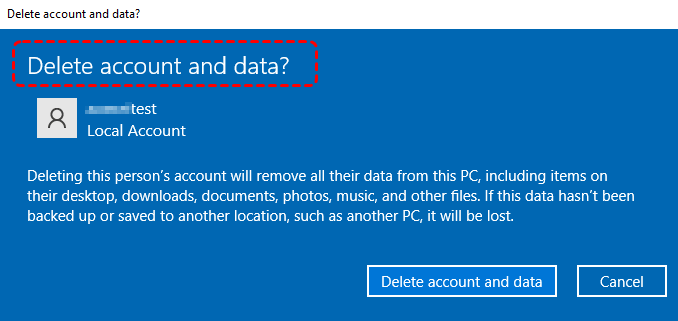
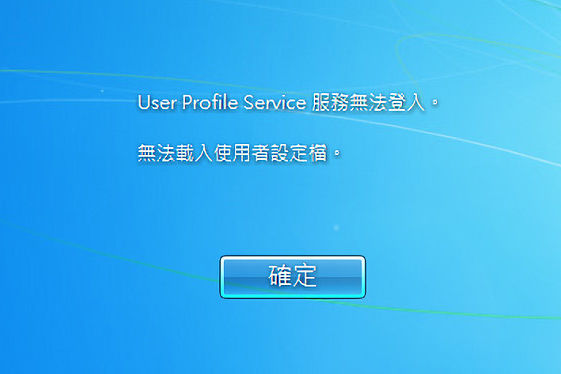




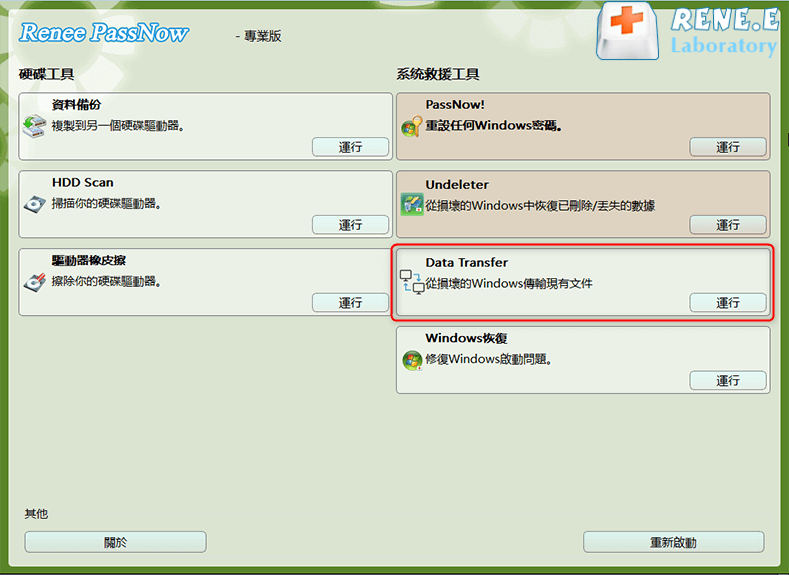
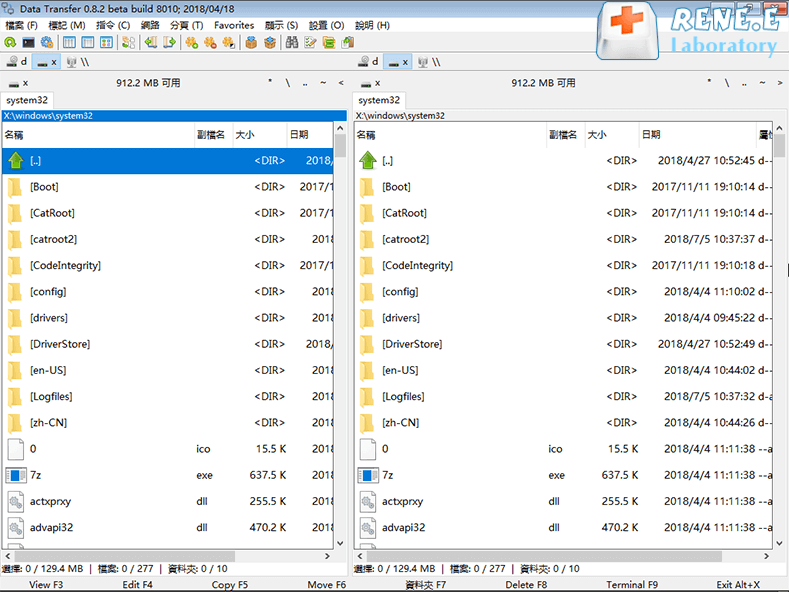
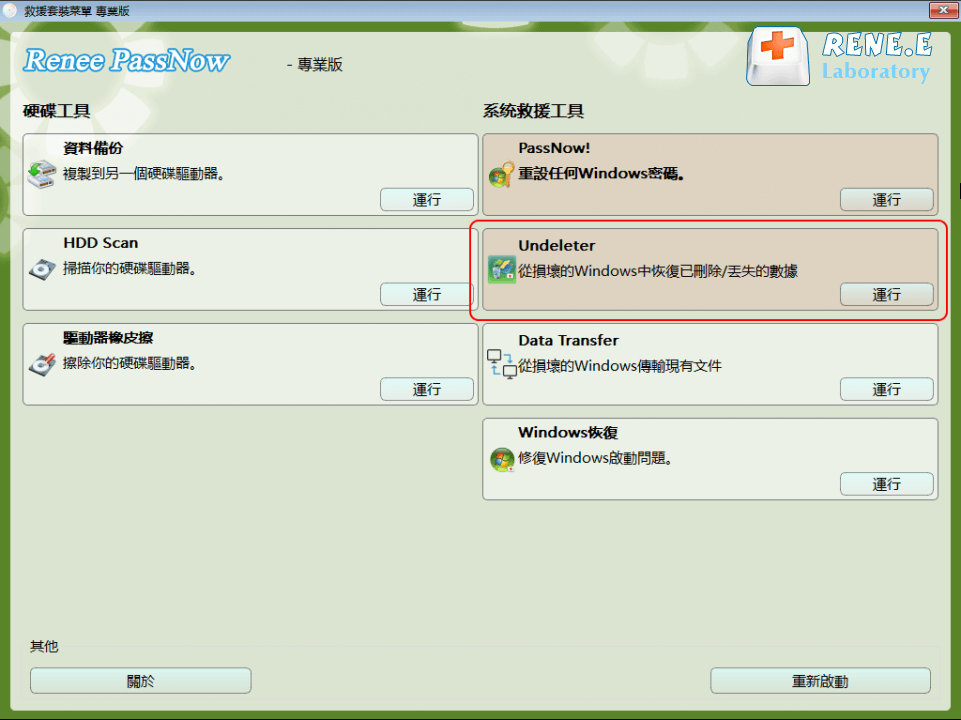
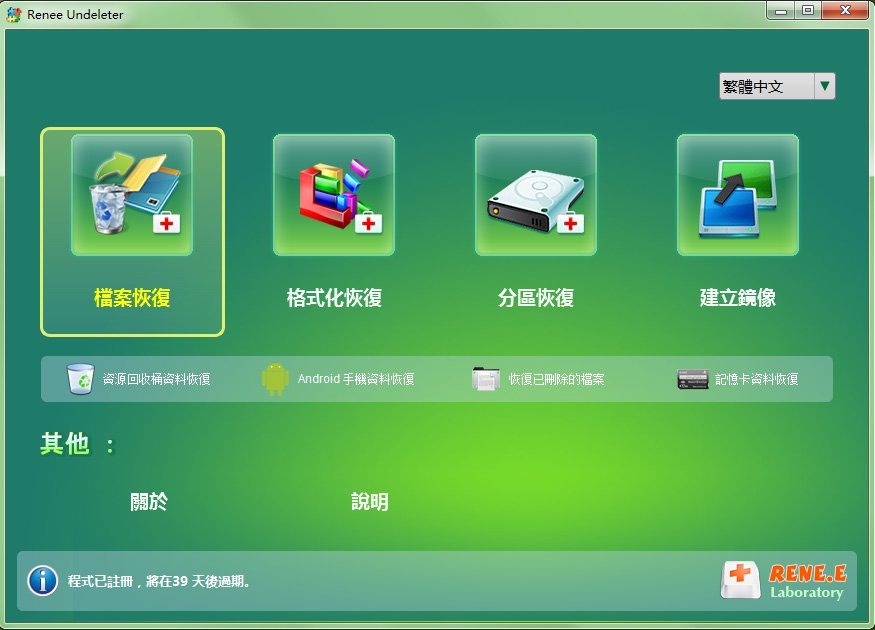
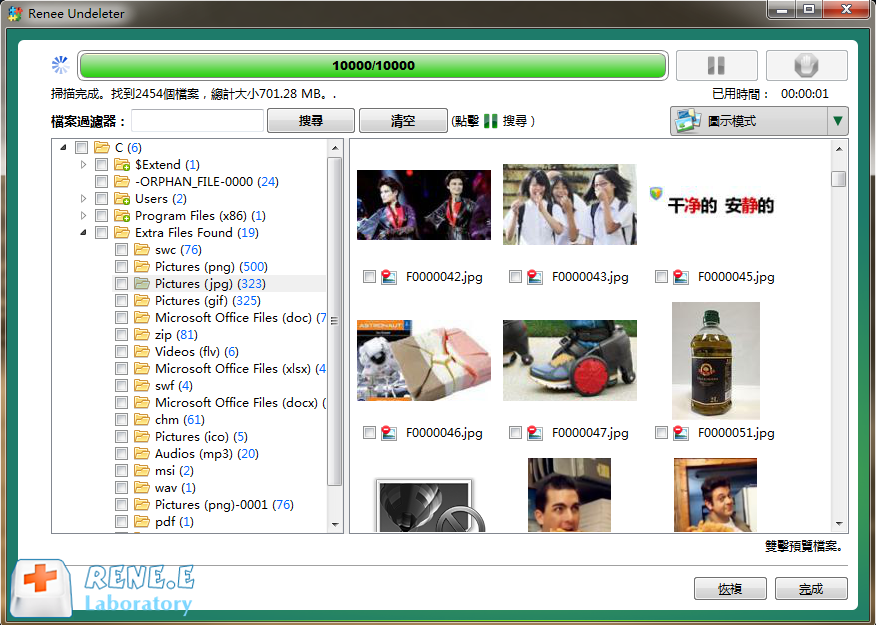

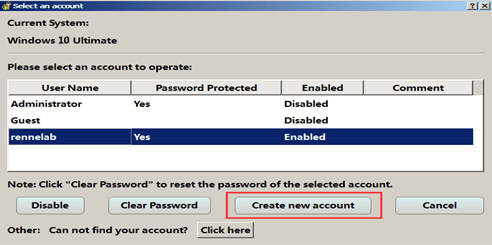
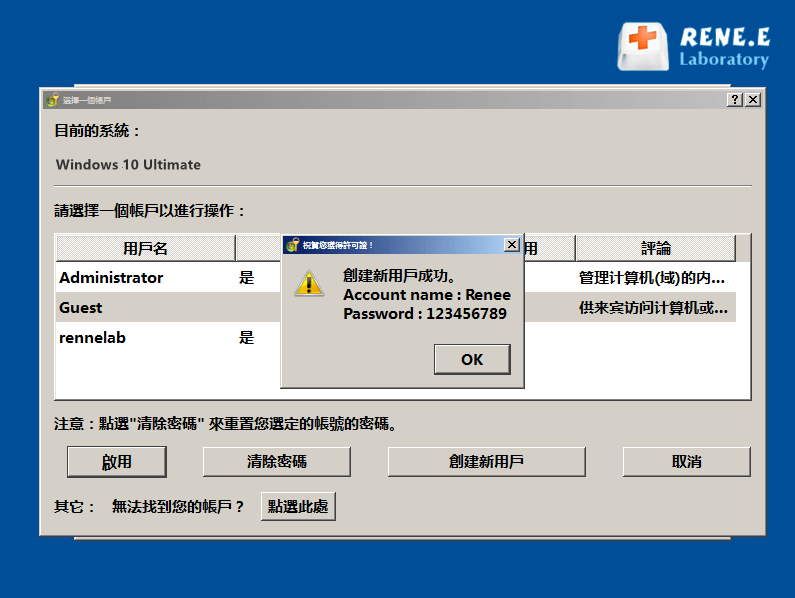
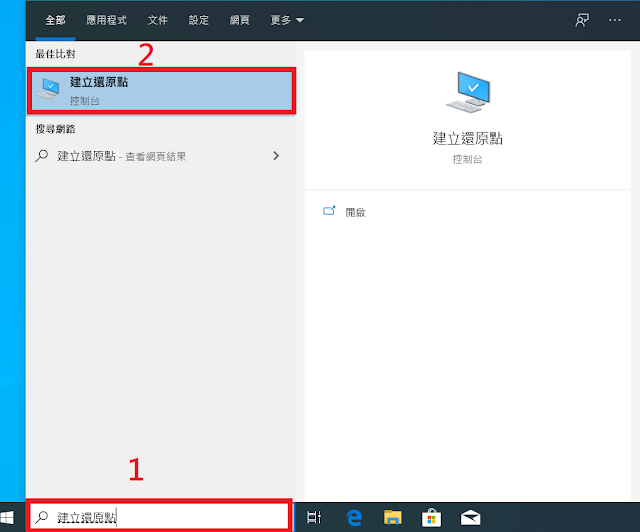
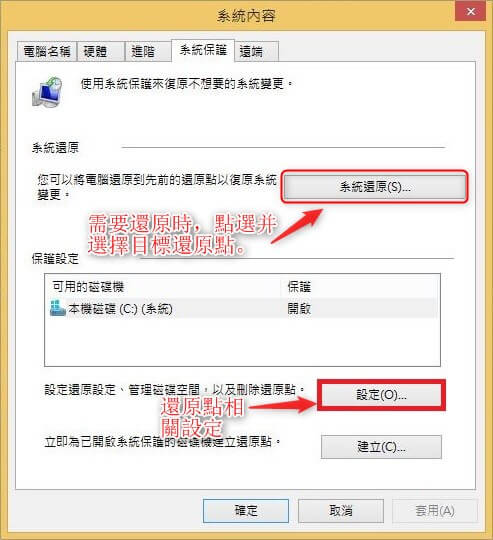
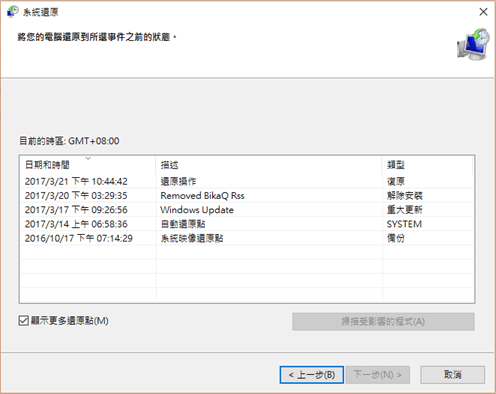
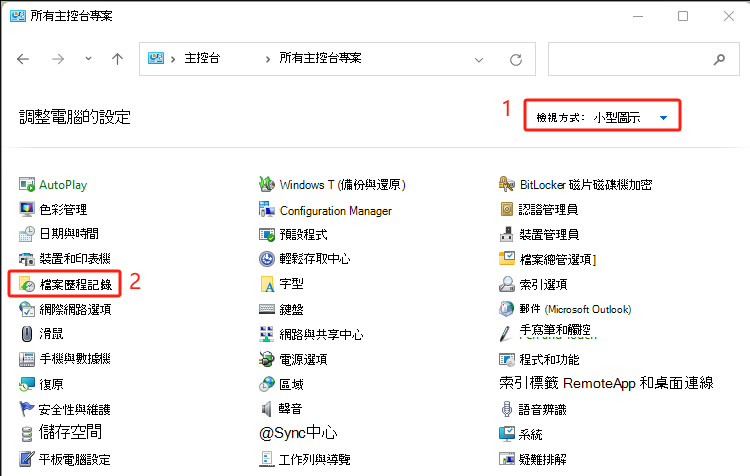
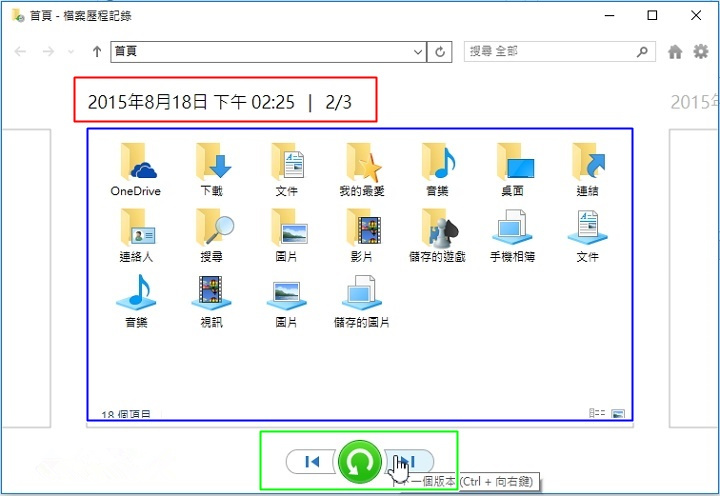
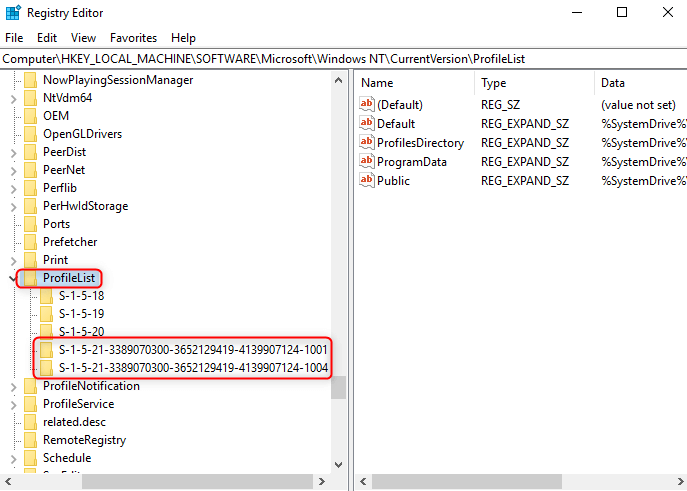
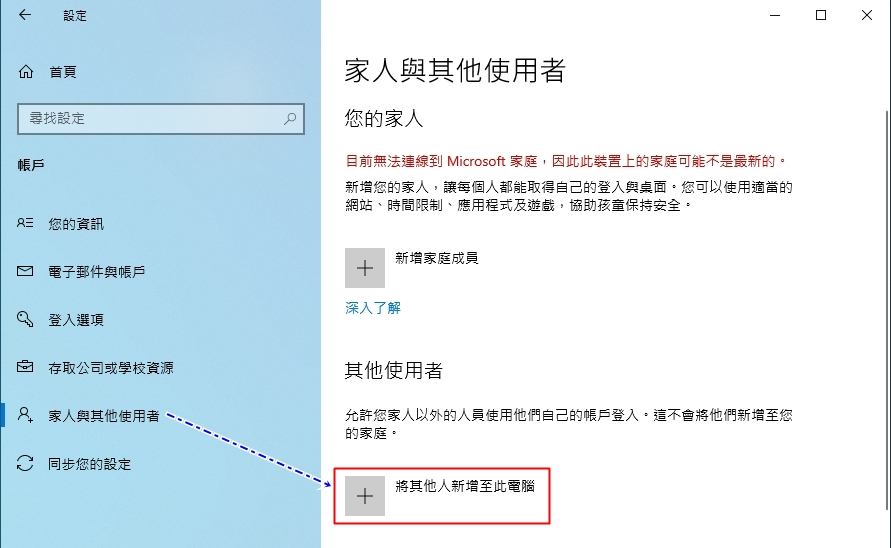
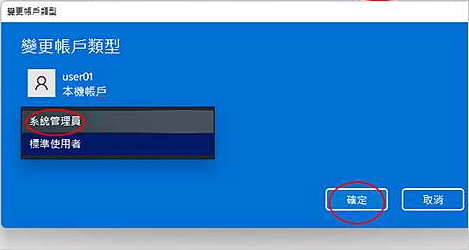









使用者評論
發表評論